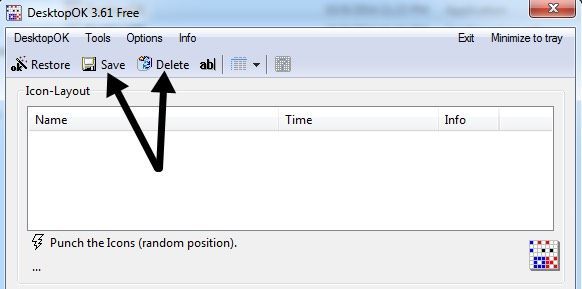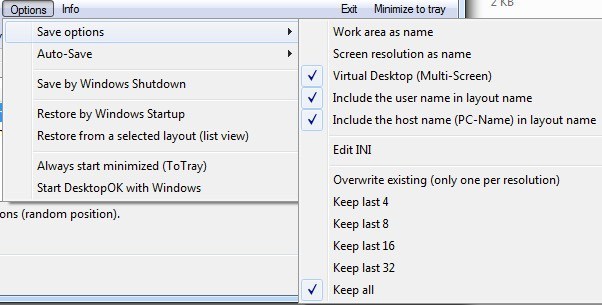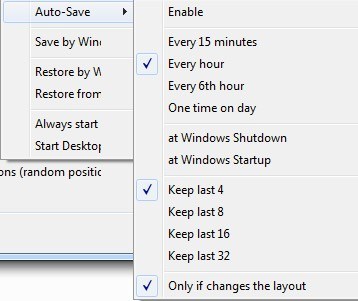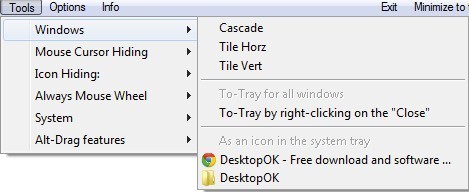این پست از این واقعیت متمایز شد که من واقعا از طرح سفارشی کردن آیکونهای روی دسکتاپ خود، از قبیل قرار دادن آیکون های سیستم در سمت چپ بالا، حرکت تمام آیکون های برنامه به سمت راست صفحه و غیره، متأثر شدم، اما من زمانی که تمام رایانه های خود را به یک تلویزیون یا پروژکتور متصل می کنید از موقعیت های آیکون متنفرم.
هنگامی که تغییرات صفحه نمایش شما تغییر می کند، ویندوز به طور خودکار تمام آیکون های شما و همه کارهای سخت را مرتب می کند گم شده است! با این حال، ابزارهای رایگان وجود دارد که می توانید آنها را برای ذخیره سریع آیکون روی دسکتاپ خود در ویندوز استفاده کنید. برای ویندوز ویستا، ویندوز 7 و ویندوز 8.1، توصیه من برنامه ای با نام دسکتاپ است که سیستم عامل های 64 بیتی را پشتیبانی می کند.
DesktopOK
DesktopOK یک برنامه قدیمی تر است که هنوز هم عالی است آیکون بازیابی برای ویندوز 95، 98، ME، 2000 و XP استفاده می شود. برنامه کوچکی که من واقعا دوست دارم از آن استفاده کنم چون ویژگی های زیادی ندارد و لازم نیست که آن را در سیستم خود نصب کنید. اگر شما کسی مثل من هستید و فقط می خواهید طرح آیکون دسک تاپ خود را یک یا دو بار در ماه ذخیره کنید، این برنامه کامل است. همچنین می توانید برخی از ویژگی های خودکار را نیز داشته باشید، بنابراین اگر نیازهای شما نیاز به صرفه جویی در طرح بیشتر است، DesktopOK نیز می تواند آن را اداره کند.
پس از دانلود آن، فقط فایل را فشرده کرده و اجرایی را به مکان دائمی منتقل کنید قبل از اجرای آن رابط کاربری بسیار ساده است و استفاده از آن بسیار آسان است.
برای ذخیره طرح بندی دسکتاپ فعلی، فقط روی را فشار دهید جعبه لیست زیر به صورت خودکار با یک ورودی جدید پر می شود. نام قطعنامه به طور پیش فرض خواهد بود و همچنین زمان را ضبط می کند. اگر میخواهید کنوانسیون نامگذاری را تنظیم کنید، روی گزینههاکلیک کنید و سپس گزینههای ذخیره شدهرا بزنید و میتوانید موارد اضافی را به نام مانند نام کاربری، رایانه شخصی نام و غیره
در گزینه ها، چندین مورد دیگر نیز مورد توجه قرار می گیرند. اولا ذخیره خودکارمفید است، اگر می خواهید طرح آیکون دسکتاپ خود را در فواصل زمانی مشخص تنظیم کنید. ویژگی ذخیره خودکار نیز گزینه ای برای صرفه جویی در در تغییرات در طرح وجود دارد که مفید است، زیرا شما می توانید تعداد زیادی از موارد دیگر را به صورت دیگری نگه دارید.
همچنین می توانید طرح را هنگام بستن ذخیره کنید و طرح را هنگام بوت شدن به حالت اولیه بازگردانید. شما همچنین می توانید آن را همیشه به یک طرح خاص هنگام بوت شدن بازگردانید. در نهایت شما می توانید آن را تنظیم کنید تا DesktopOK هنگام شروع ویندوز شروع به کار کند و به طور خودکار در سینی سیستم اجرا شود.
هنگامی که می خواهید یک طرح را بازگردانید، فقط روی طرح بندی لیست جعبه کلیک کنید و سپس روی بازیابییکی از مهمترین چیزهایی که باید در مورد چگونگی کار DesktopOK بدانید، این است که من فکر می کنم که باید کار کند، اما می تواند برای کاربران جدید گیج کننده باشد: هنگامی که یک طرح دسکتاپ را بازیابی می کنید، هر مورد جدیدی که به دسکتاپ اضافه شده اید باقی می ماند در موقعيت فعلی.
اگر DesktopOK در مورد آنها در هنگام صرفه جویی در مورد آنها اطلاعاتی نداشته باشد، تا زمانی که ذخیره جدیدی را با اجزای دسکتاپ جدید انجام ندهید، آنها را حذف نکنید یا آنها را حرکت ندهید. من شخصا فکر می کنم این بهتر است، زیرا نمی خواهم چیزی را که به دسک تاپ اضافه کردم، ناگهان ناپدید می شود وقتی که من یک بازیابی را از بین بردم.
این برنامه همچنین دارای چندین ویژگی دیگر کوچک، اما مفید در منوی ابزار Tools است. تحت ویندوز، شما می توانید پنجره کاشی و یا آبشار.
اگر دوست دارید یک دسکتاپ واقعا پاک باشید، شما همچنین می توانید مکان نما خود را پنهان کنید زمانی که آن را در حال حرکت برای یک تعداد معینی از ثانیه نیست. می توانید آیکون های دسکتاپ خود را هنگامی که موس برای تعداد معینی از ثانیه حرکت نمی کند پنهان کنید. پس از آن که می توانید با کلیک راست یا راست موس روی آن، دوباره آن را نشان دهید. اگر موس شما دارای یک چرخ باشد، می توانید از آن برای کنترل صدا هنگام استفاده از ماوس در نوار وظیفه استفاده کنید یا از طریق پنجره ها در منطقه دسکتاپ اصلی حرکت کنید.
در کل، DesktopOK یک ابزار مفید برای کاربران ویندوزی است که می خواهند طرح آیکون دسک تاپ خود را حفظ کنند. من آن را بسیار مفید در لپ تاپ دفتر من است زیرا آیکون های دسکتاپ من همیشه پراکنده هر زمان که من لپ تاپ من به صفحه نمایش خارجی و یا پروژکتور وصل کنید.
Icon Restore
Icon Restore یک فایل DLL به نام layout.dll را که همراه با کیت Resource و رجیستری مورد نیاز پس از نصب، هنگامی که شما بر روی آیکون سیستم ویندوز ذخیره طرح آیکون دسکتاپو بازیابی آیکون دسکتاپ دسکتاپرا راست کلیک میکنید، دو گزینه جدید پیدا خواهید کرد.
با نماد سیستم ویندوز این به این معنی است که شما می توانید بر روی کامپیوتر من، اسناد من یا سطل آشغالکلیک کنید تا به گزینه های منو جدید دسترسی پیدا کنید.
پس از قرار دادن آیکون روی دسکتاپ خود در مسیر دلخواه، روی My Computer کلیک راست کرده و روی دکمه Save Stylus Layoutکلیک کنید. . حالا اگر رزولوشن صفحه کامپیوتر شما همیشه تغییر کند یا شما مجبورید رایانه خود را در حالت ایمن و غیره شروع کنید، میتوانید به راحتی موقعیتهای آیکون قبلی خود را با راست کلیک کردن و انتخاب Restore Desktop Layout Iconرا باز کنید.
برنامه های دیگر وجود دارد که پیشرفته تر هستند و به شما اجازه می دهد چیزهایی مانند ایجاد طرح های آیکون چندگانه و غیره را انجام دهید، اما این برنامه رایگان است و برای اکثر مردم کار خوبی است.
با برنامه صرفه جویی در دسکتاپ، حذف یک فایل اجرایی برنامه که از اینترنت دانلود کرده بود، و سپس بازگرداندن دسکتاپ برای دیدن آنچه اتفاق افتاده است. اگر هر چیزی را از روی دسکتاپ خود حذف کنید، این مورد هنگامی که شما یک بازیابی را انجام می دهید، ظاهر نمی شود.
من این نوع رفتار را ترجیح می دهم زیرا زمان هایی است که تعدادی کلید میانبر را به دسکتاپ اضافه می کنم اما بعدا آنها را حذف می کنم. آیکون بازیابی آیکون های حذف شده را بازیابی نخواهد کرد، اما موقعیت های اصلی آیکون های دیگر را حفظ خواهد کرد.